怎么设置网卡设备的高级选项 设置网卡设备的高级选项的方法
时间:2017-07-04 来源:互联网 浏览量:
今天给大家带来怎么设置网卡设备的高级选项,设置网卡设备的高级选项的方法,让您轻松解决问题。
网友求助:怎样设置网卡驱动的高级选项?具体方法如下:
1通常情况下,网络都是可以使用的。但也有这样的情况,网卡、驱动、设置都貌似很正常,就是上网速度会慢,受限制、自动断网等莫名其妙的故障(Windows10操作系统尤其多)。
 2
2这里有一个前提:只要安装了和网卡设备相匹配的驱动程序,因为不匹配的网卡设备的驱动程序软件,也会导致这样或那样的故障。解决办法是:可以使用有线网络正常的状态下,更新好无线网卡的驱动程序软件。
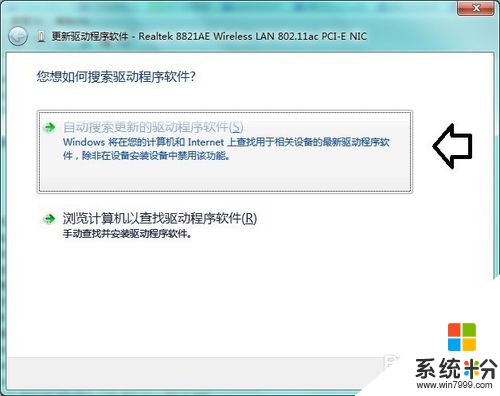 3
3同样,也可以在无线网络畅通的状态下,更新有线网卡设备的驱动程序软件。
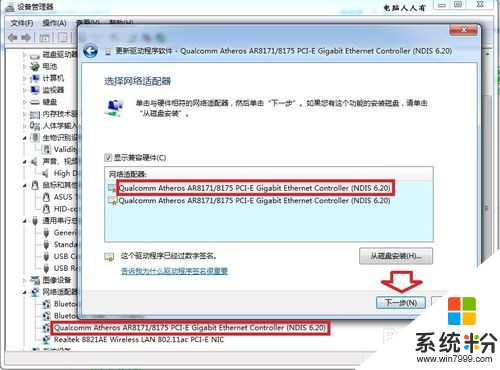 4
4还有问题,可以尝试调整网卡的高级设置。运行中输入:devmgmt.msc→按回车(Enter键)打开设备管理器。
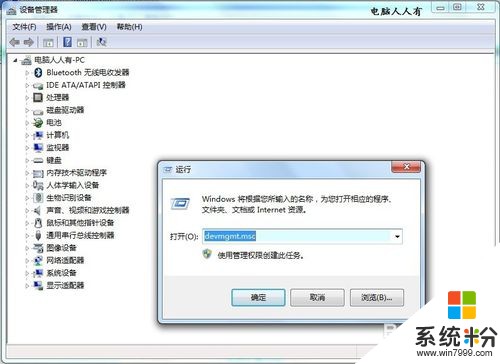 5
5网络适配器→右键网卡设备→属性。
注意:这里的网卡设备还分为有线网卡(以太网)和无线网卡。
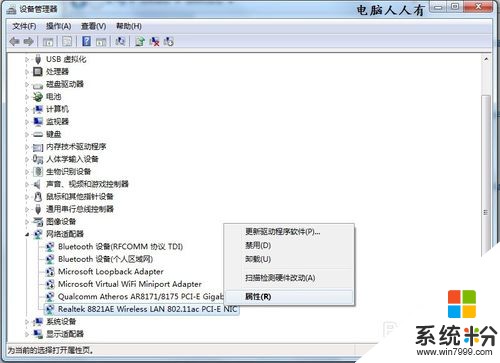 6
6网卡属性→高级。
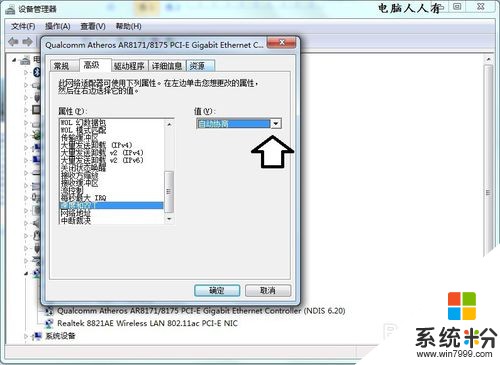 7
7比如速度和双工菜单中,通常是默认自动协商,一旦系统给出错误的选项,就会导致网络异常。此时不妨选择适合自己的模式→确定。
这里是没有定式可供参考的,原因是不同的网卡设备的要求是不一样的,只能用户自行调整(更换不同的模式再测试),直至故障排除。
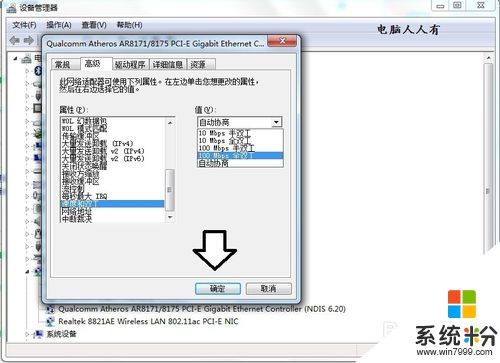
以上就是怎么设置网卡设备的高级选项,设置网卡设备的高级选项的方法教程,希望本文中能帮您解决问题。
我要分享:
相关教程
- ·internet高级选项怎么设置 Internet属性高级设置怎么打开
- ·ie11无法新建选项卡怎么解决? ie11选项卡设置的方法有哪些?
- ·笔记本电脑蓝牙设置选项打不开添加不了新设备怎么解决 笔记本电脑蓝牙设置选项打不开添加不了新设备如何解决
- ·神州数码选择网卡找不到有线网卡怎样设置 神州数码选择网卡找不到有线网卡设置的方法
- ·wps excel设置选项 如何在WPS表格中设置下拉选项
- ·怎么关闭Wins7 IE浏览器选项卡设置防误关闭 关闭Wins7 IE浏览器选项卡设置防误关闭的方法
- ·戴尔笔记本怎么设置启动项 Dell电脑如何在Bios中设置启动项
- ·xls日期格式修改 Excel表格中日期格式修改教程
- ·苹果13电源键怎么设置关机 苹果13电源键关机步骤
- ·word表格内自动换行 Word文档表格单元格自动换行设置方法
电脑软件热门教程
- 1 怎样通过无线让音箱播放手机中的音乐 通过无线让音箱播放手机中的音乐的方法
- 2 Windows无法验证发行者该如何解决 Windows无法验证发行者该怎么解决
- 3 Windows7无法开机显示0x000007B怎么办 w7开机蓝屏的原因
- 4微软Surface Pro 3美国学生特惠
- 5电脑前置面板连线错误
- 6语音对方听不到自己的声音怎么办 视频通话对方听不到自己说话怎么解决
- 7Call of Duty:Ghosts 显卡检测问题如何解决 Call of Duty:Ghosts 显卡检测问题解决方法
- 8家里网线端口面板(网线插座)怎样安装? 家里网线端口面板(网线插座)安装的方法有哪些?
- 9耳机如何来辨别真伪 用什么方法可以来识别耳机的真伪
- 10iPad Split View如何分屏 iPad Air分屏的方法?
